SNS時代の「スマホでプロ級」写真教室ゼリーが美味しそうに撮れません③ 白をきれいにするレフ板テク

透明感と清涼感と清潔感を写真で表現するにはどうしたらいい?透明感のあるゼリーと真っ白なムースの組合せ。ムースの白を清潔感のある白にするのが意外と難しい!
前回背景を変えたことでぐっと写真が爽やかになりました。私としては満足なんですが、まだなにかやった方が良いですか?
そうですね。まだゼリーの下のムースの白が影でグレーになっているのが気になります。そこを解決して、後は編集で仕上げていきましょう。
目次
Before 〈ムースがグレーになってしまっている〉

雰囲気は良いのですが、細かいところを見ていくと、手前のムースの部分が影で暗くなっているところが気になります。
プロの常識1 〈気になる影はレフ板で弱める〉
今回のように窓に向かって立って撮ると、お料理の手前に影ができます。特に白いムースは、白がグレーになってしまい爽やかさがそがれてしまいがち。そういう時は「レフ板」を使って影の部分を明るくしていきます。
プロのテク1 〈逆光の時は両側からレフ板を入れる〉
「レフ板」と聞くと、「なにそれ?プロの道具?」と思う方もいらっしゃると思いますが、実は白い紙であれば代用可能です(以前はカメラマンは自分でスチレンボードを使ってレフ板を自作するのが当たり前でした。今は商品がAmazonで購入できます)。
自分でレフ板を作ってみたいという方は『プロのカメラマンが絶対に手放さないレフ板を100均アイテムで作ってみよう!』を読んでみてください。
今回のように逆光の場合はしっかりと手前を明るくしたいので、両側からレフ板を当てていきます。

この時注意したいのは、気が付かないうちにレフ板も映り込んできてしまうこと。

このように映り込んでしまうと台無しなので、気をつけてください。
レフ板を当てることで、手前のムース部分の白も綺麗になりました。

プロの常識2 〈最後は編集で仕上げる〉
iPhoneの場合、撮影時に明るくしようとすると突然真っ白になってしまうこともあります。ある程度まで思ったような明るさになったら、後は編集で仕上げます。
編集の前に少しだけ小物を追加して動きを出しましょう。
プロのテク2 〈編集で明るさとボケ感を調整する〉
写真に動きを出すために小物を使っていきます。
このゼリーの中に使っているブルーベリーが少し余ったので、少し転がしてみましょう。

少し動きが出ましたね。
ボケ感を調整する
被写界深度コントロールスライダを使って(サポートしているモデルの場合)、ポートレートモードの写真の背景のぼかしの度合いを調整できます。
Apple iPhone ユーザーガイド
上記にあるように、iPhoneの特定のモデルでは撮影後にボケ感をコントロールできます。この機能を使うと、どこまでピントを合わせて、どこからぼかすかをゆっくり決めることができます。
まず、編集する画像を選び、「編集」をタップします。
編集画面になったら、左上にある「f◯.◯」と書いてあるところをタップします。
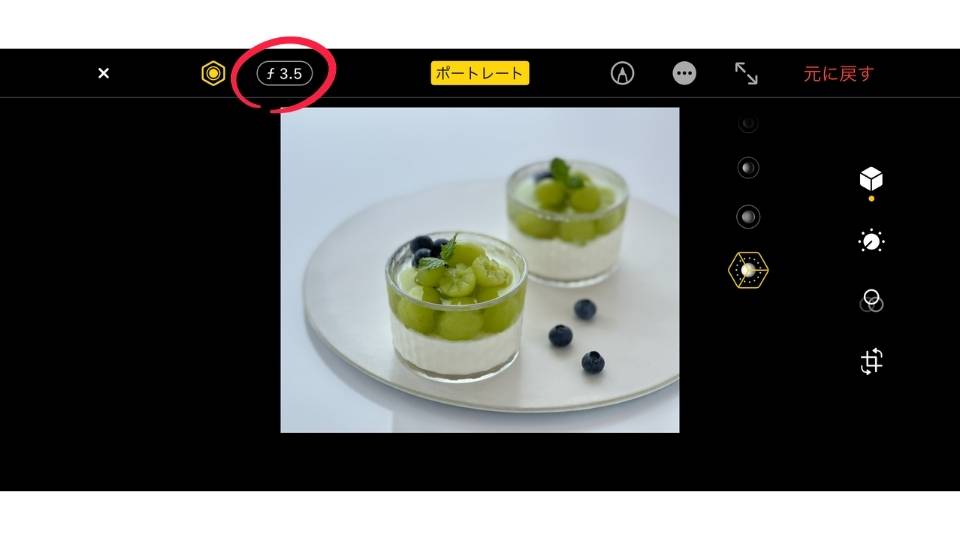
次のような画面になるので、スライダーを動かして自分の好みのボケ感を探してください。
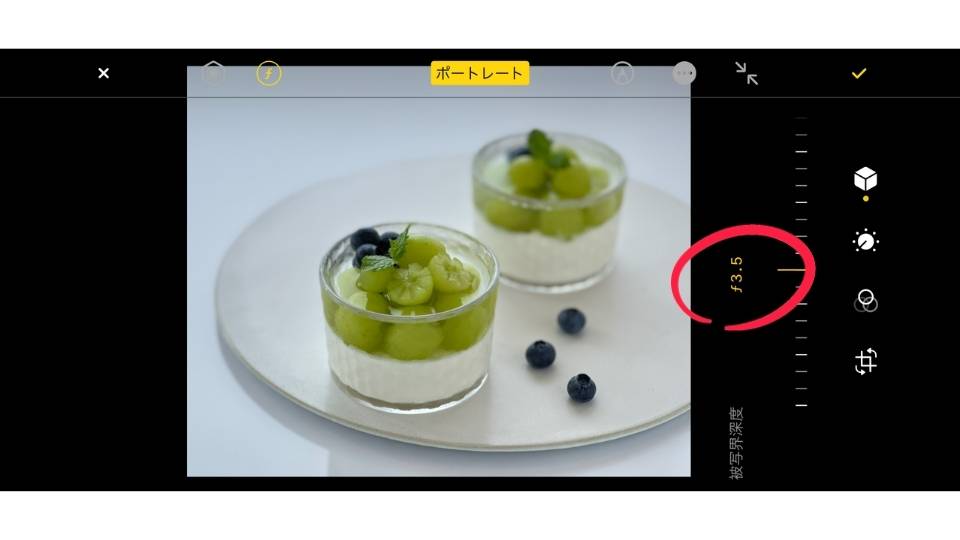
今回は後ろのゼリーをぼかすために、f3.5を選びました。数字が大きいほど後ろもピントがきているように見え、数字が小さいほどボケ感が強くなります。
全体の明るさを変える
次に全体の明るさを変えます。±マーク「露出」の数値を変えていきます。+側にすると明るくなり、マイナス側にすると暗くなります。
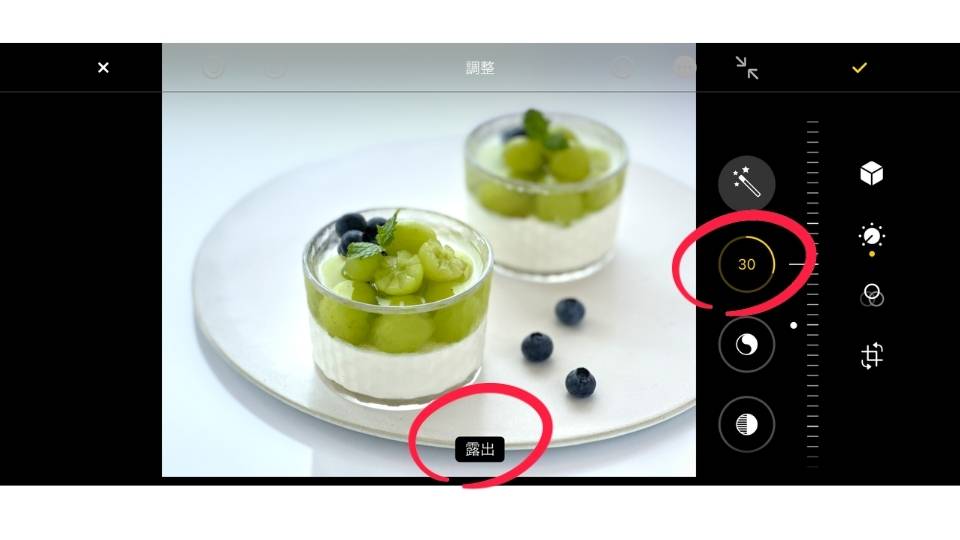
ブリリアンスで明暗差を減らす
ブリリアンスを+にすると、暗いところと明るいところの差を少なくしてくれます。爽やかにするために、少しマスカットを明るくするために使います。
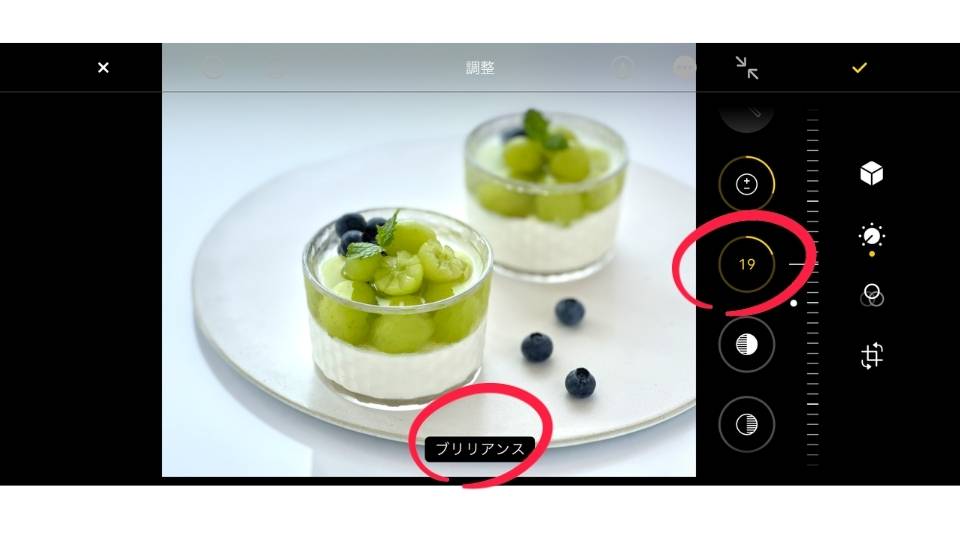
After 〈レフ板&編集で爽やかに〉
レフ板を使ったり、最後に編集で調整することで爽やかな感じになりました。

ちょっとした調整だけど印象が変わりました。編集ってやはり大事ですね。
基本的な部分は撮影時にしっかり追い込んでいくのが大事ですが、最後に編集で細かく調整していくのは大切です。
おさらい
◎レフ板で暗い部分を明るくする
◎小物を使って動きをつける
◎編集で最後の明るさを決める
《ゼリーの写真、こんなに上達しました!》

関連記事
この記事を書いた人

- 料理カメラマン
- カメラマン。料理・人物を中心に撮影を行う。ダメアシスタント時代に撮影現場で何をしたら良いのか分からな過ぎて怒られ続けたことから、撮影の流れやコツを必死に言語化することに取り組む。それを元に作った講座が分かりやすいと人気になり、前職では写真教室を立ち上げ3000人に撮り方を教える。写真を撮るのに苦手意識を持つ人に、写真の楽しさを教えることに定評がある。










